您可以将多个输出设备连接到您的计算机。因此,根据您的要求,您可能希望经常在这些输出设备之间切换。虽然这可以很容易地完成,但您可能想知道哪种方式最简单、最快。首先,您需要了解哪些选项适用于您,以确定哪个选项最简单且最适合您。
在本文中,我们详细介绍了 4 种不同的方式,您可以使用这些方式轻松地在 Windows 11 中的输出设备之间切换。
第 1 步:单击由 Wi-Fi 图标、扬声器图标和电池图标组成的快速设置面板图标。
在快速设置面板中,单击与音量滑块关联的向右箭头图标。
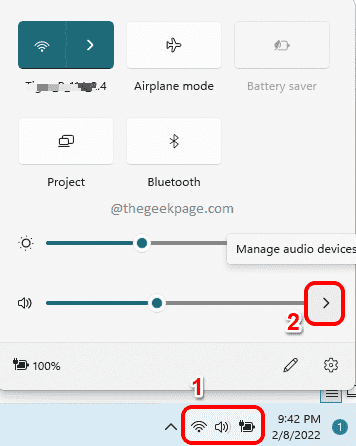
第 2 步:现在在弹出的窗口中,您将能够看到连接到计算机的所有输出设备。只需单击您喜欢的输出设备即可。而已。
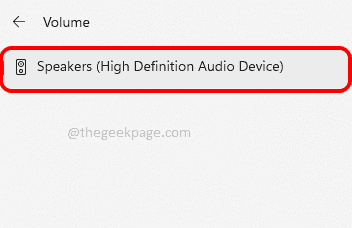
第 1 步:同时按下Win + I键以启动设置应用程序。在左侧窗格中,单击“系统”选项卡,在右侧窗格中,单击“声音”选项卡。
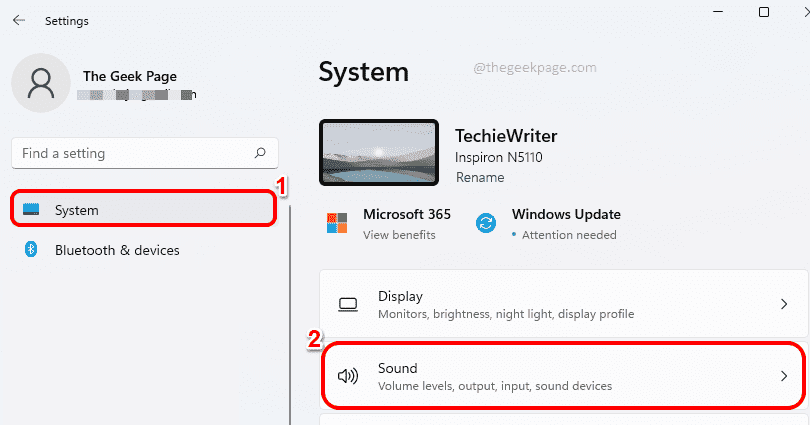
第 2 步:在“声音设置”窗口中,通过单击与其关联的箭头展开“选择播放声音的位置”部分。
在此部分下,您可以看到连接到计算机的所有输出设备。您可以从多个输出设备中选择您喜欢的设备,只需点击相应的单选按钮即可。而已。
注意:在下面的屏幕截图中,没有单选按钮,因为只有一个输出设备连接到我的电脑。
或者,如果您想将某个特定设备设为默认 输出设备,请单击与该输出设备关联的右箭头图标以展开其属性。
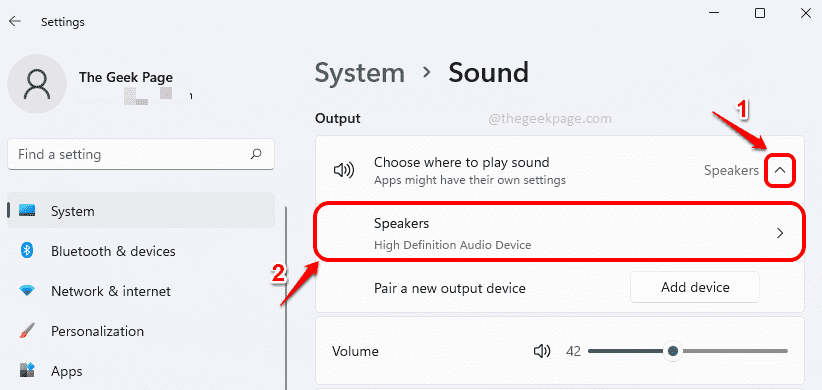
第 3 步:在随后的“属性”窗口中,在“常规”部分下,为“设置为默认声音设备”下拉菜单中的“音频”选项选择“默认”。而已。
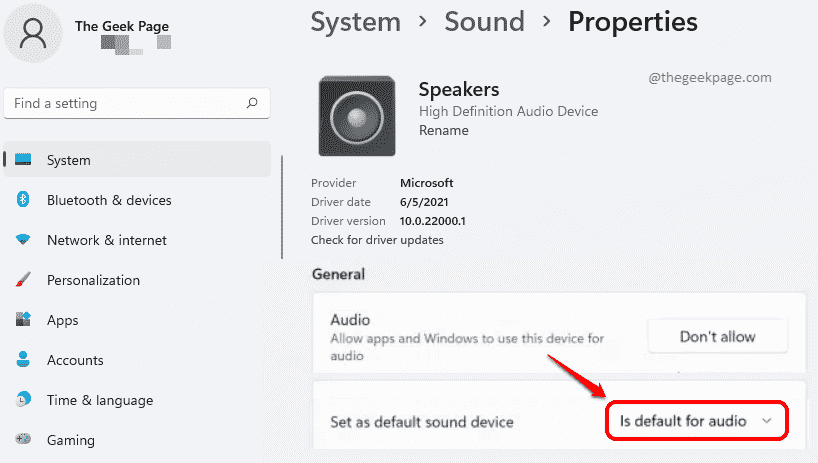
第1 步:右键单击任务栏右上角的扬声器图标。从展开的菜单中,单击打开音量混合器选项。
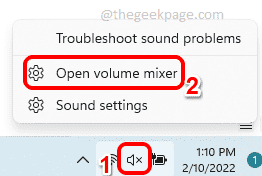
第 2 步:现在在音量混合器窗口中,您可以从与输出设备选项关联的下拉列表中选择您喜欢的输出设备。

同时按下Win + G键以调出游戏栏配置。现在在“音频”窗口中,单击“混合”选项卡。
在MIX选项卡下,针对WINDOWS DEFAULT OUTPUT下拉菜单,您只需单击一下即可设置首选输出设备。
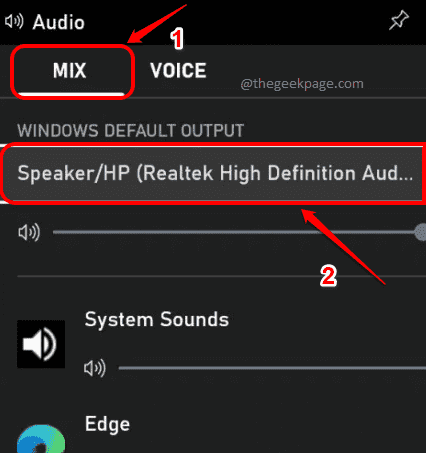
而已。希望你发现这篇文章有用。
以上就是在 Windows 11 上更改声音输出设备的 4 种不同方法的详细内容,更多请关注php中文网其它相关文章!

每个人都需要一台速度更快、更稳定的 PC。随着时间的推移,垃圾文件、旧注册表数据和不必要的后台进程会占用资源并降低性能。幸运的是,许多工具可以让 Windows 保持平稳运行。

Copyright 2014-2025 https://www.php.cn/ All Rights Reserved | php.cn | 湘ICP备2023035733号